Màn hình laptop lúc sáng lúc tối là dấu hiệu cho thấy lỗi phần cứng. Cùng tìm hiểu cách khắc phục nhanh chóng trong bài viết dưới đây.
Bạn đang đọc: Sửa lỗi màn hình laptop lúc sáng lúc tối đơn giản
Bạn gặp phải tình trạng màn hình laptop lúc sáng lúc tối khiến việc sử dụng máy tính trở nên khó khăn? Sửa chữa Laptop 24h sẽ phân tích để bạn nắm rõ nguyên nhân cũng như cách khắc phục tình trạng này một cách hiệu quả nhất.
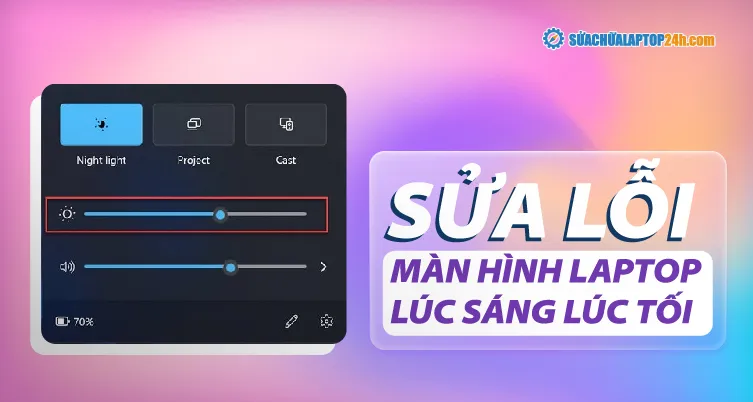
Sửa lỗi màn hình laptop lúc sáng lúc tối
Thực chất, lỗi màn hình laptop sáng tối thất thường có thể do nhiều nguyên nhân khác nhau, chủ yếu là do cài đặt độ sáng không phù hợp hoặc lỗi phần cứng như do đèn cao áp, lỗi cáp tín hiệu, lỗi VGA,…
1. Sửa màn hình laptop lúc sáng lúc tối do cài đặt
Có thể trong quá trình sử dụng, bạn đã vô tình làm thay đổi cài đặt độ sáng màn hình, dẫn đến tình trạng màn hình laptop bị sáng tối rất khó nhìn.
Cách khắc phục
Để khắc phục tình trạng này, bạn có thể nhấn tổ hợp phím tắt Fn + Phím có biểu tượng mặt trời trên bàn phím laptop để tăng giảm độ sáng màn hình. Thông thường phím tắt này sẽ nằm ở hành phím chức năng từ F1 cho đến F12.
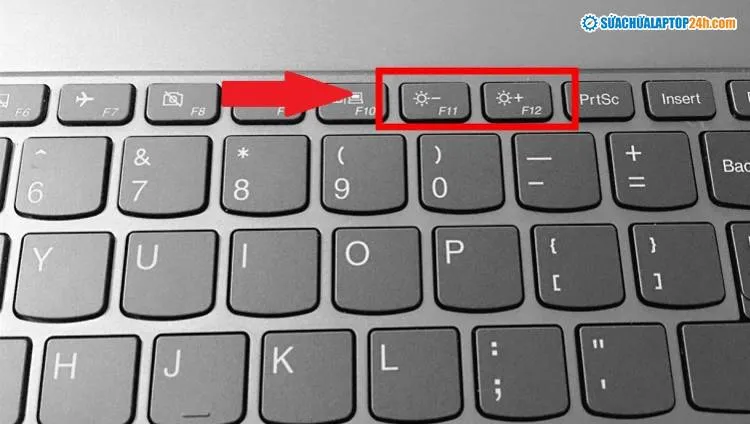
Biểu tượng tăng độ sáng nằm ở phím F12
Nếu laptop không có phím tắt hoặc phím tắt không làm việc, bạn hãy thử chỉnh độ sáng màn hình thông qua cài đặt hệ thống. Cách làm cũng khá đơn giản.
Bước 1: Nhấn biểu tượng pin ở góc phải màn hình, chọn Battery Settings.
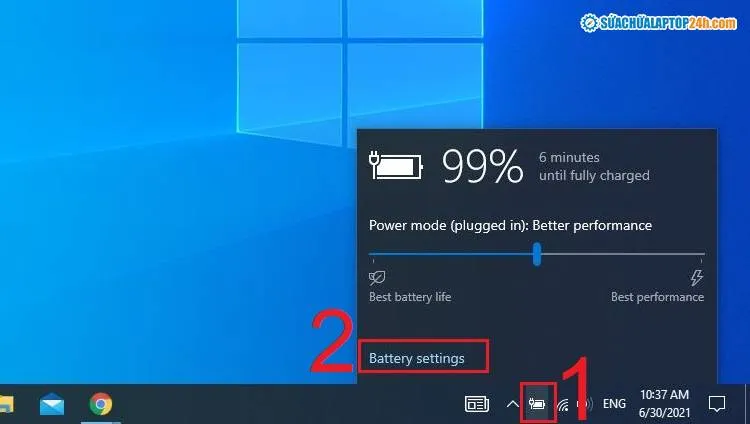
Chọn biểu tượng pin ở góc dưới màn hình
Bước 2: Chọn Display → Điều chỉnh tăng Brightness and color theo ý muốn của mình.
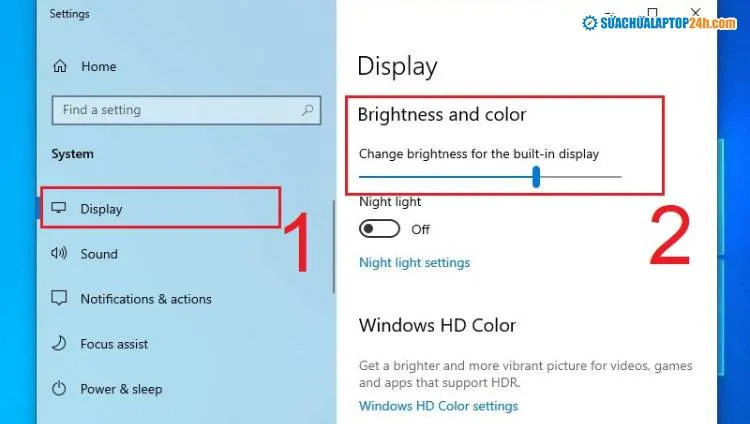
Tăng độ sáng theo nhu cầu của mình
Chắc chắn sau khi điều chỉnh lại độ sáng, bạn sẽ không còn gặp phải khó chịu khi sử dụng máy tính nữa.
2. Thiết lập lại chế độ tiết kiệm pin
Nếu bạn cài đặt sẵn tính năng giảm độ sáng màn hình khi máy tính gần cạn pin nhằm tiết kiệm năng lượng thì khi gần hết pin, màn hình laptop sẽ tự động tối.
Cách khắc phục
Nếu không thích màn hình laptop lúc sáng lúc tối, bạn có thể hủy bỏ cài đặt giảm độ sáng màn hình tiết kiệm pin như sau:
Bước 1: Nhấn vào biểu tượng pin ở góc phải màn hình → Chọn Battery Settings.
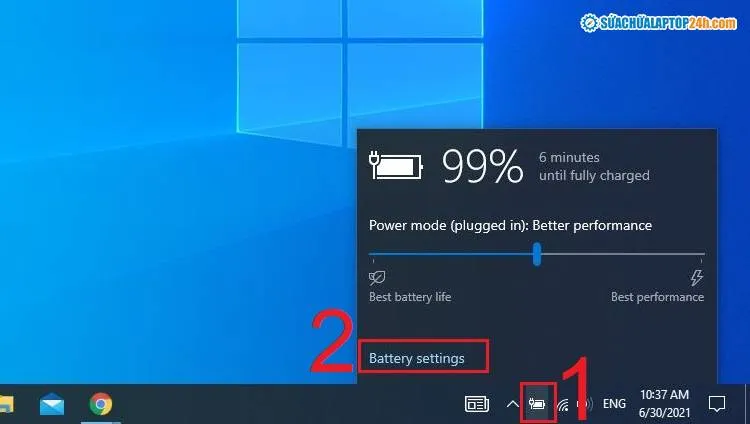
Chọn biểu tượng pin ở góc dưới màn hình
Bước 2: Chọn Off mục Battery Saver.
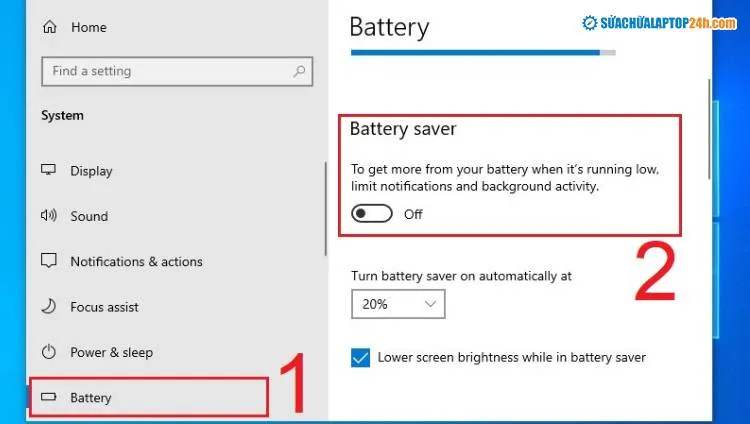
Tắt mục Battery saver
XEM THÊM: Sửa màn hình laptop bị nhấp nháy liên tục
3. Do chip VGA bị lỗi
Chip VGA cũng là một bộ phận vô cùng quan trọng của máy tính trong việc liên kết hỗ trợ màn hình. Nếu chip VGA trong mainboard gặp vấn đề cũng có thể khiến cho màn hình laptop lúc sáng lúc tối.
Cách khắc phục
Bạn hãy thử tắt VGA và mở lại để máy tự động khắc phục. Nếu màn hình vẫn chập chờn thì khả năng cao là bạn cần phải thay mới chip VGA để khắc phục lỗi hoàn toàn lỗi màn hình máy tính sáng tối thất thường.
>> Cách tắt VGA trên laptop khi chơi game, làm đồ họa
4. Do cáp tín hiệu màn hình laptop bị hỏng
Dây cáp màn hình đảm bảo đường truyền, giúp màn hình hoạt động bình thường. Chỉ cần một dây cáp bị lỏng, đứt hoặc hư hỏng thì rất có thể sẽ gây ra hiện tượng màn hình laptop sáng tối thất thường.
Cách khắc phục
Nếu nguyên nhân gây lỗi màn hình là do dây cáp, bạn hãy thử tiến hành tháo máy, vệ sinh chân cáp và khe cắm. Thông thường, bạn sẽ cần thay mới dây cáp màn hình để đảm bảo đường truyền được ổn định nhất. Bởi viết sửa chữa chỉ mang tính chất tạm thời, rất dễ hỏng lại.

Độ sáng màn hình laptop không ổn định do cáp tín hiệu
5. Do đèn cao áp của màn hình bị lỗi
Nếu đèn cao áp của màn hình bị lỗi, chập chờn hay hỏng hóc ở vị trí nào đó thì rất có thể chúng sẽ giảm độ sáng xuống dưới mức tiêu chuẩn khiến độ sáng màn hình laptop không ổn định.
Cách khắc phục
Đối với trường hợp này, tốt nhất là bạn nên thay thế đèn cao áp mới để giải quyết lỗi cũng tránh các hư hỏng nặng hơn ảnh hưởng đến các bộ phận khác.
Trên đây, Sửa chữa Laptop 24h đã chỉ ra cho bạn những nguyên nhân chủ yếu khiến màn hình laptop lúc sáng lúc tối cũng như cách khắc phục nhanh nhất. Hy vọng có thể giúp bạn nhanh chóng xử lý và sử dụng laptop bình thường trở lại.
Nếu có thắc mắc trong quá trình sử dụng laptop, bạn hãy liên hệ ngay theo Hotline 1800 6024 – 091 546 8866 để được tư vấn. Hoặc đến trực tiếp cơ sở Sửa chữa Laptop 24h gần nhất để được kỹ thuật viên kiểm tra và khắc phục ngay nhé!
màn hình laptop lúc sáng lúc tối
